Cuando desea insertar escenas adicionales en el video, generalmente necesita explorar manualmente todo el video varias veces para determinar el punto de entrada. Esto no solo le trae una gran dificultad de trabajo, sino que también consume mucho de su tiempo. Sin embargo, la detección automática de escenas puede ayudarlo a reducir estas tediosas tareas.
Profundicemos en los detalles de cómo realizar la detección automática de escenas en el video.
Si quieres editar tu vídeo, puedes probar MiniTool MovieMaker.
¿Qué es la detección de escenas?
La detección de escenas, también conocida como detección de límites de escenas o segmentación de escenas de video, es un algoritmo que realiza automáticamente tareas a gran escala.
La detección de escena se utiliza para detectar la transición entre tomas en el video, dividiendo así el video en diferentes períodos. Una de sus características principales es permitir que el editor de video realice automáticamente una división rápida y por lotes de videos en lugar de editarlos manualmente. Esto significa que la detección automática de escenas puede acortar este proceso de unas horas a unos minutos.
¿Por qué necesita usar la detección de escenas?
Como operador de transmisión de medios, puede extraer metadatos de los videos para obtener una mejor interacción con los anuncios, es decir, crear anuncios con menos interferencia. Como desarrollador de software, puede mejorar los servicios de su aplicación a través de la detección automática de escenas. Como planificador de materiales, puede usar la detección automática de escenas para manejar el material de varias escenas que debe dividirse.
En general, la detección automática de escenas puede reducir su carga de trabajo y ahorrarle tiempo de trabajo.
¿Cómo realizar la detección automática de escenas en el video?
Shutter Encoder es un software gratuito de detección de escenas para los sistemas operativos Windows y macOS con el fin de editar videos de manera conveniente y eficiente. Su interfaz de operación es simple y completamente funcional. No solo es un buen software de conversión de video, sino que también puede manejar imágenes y audio.
Shutter Encoder tiene un panel con una gran cantidad de configuraciones para controlar completamente la codificación. Este panel tiene una potente función FFmpeg, como detección de fotogramas repetidos, interpolación de frecuencia de fotogramas y herramientas de análisis.
Le permite seleccionar con precisión la parte del video que necesita ser recortada. Puede completar el trabajo de recorte de video sin pérdidas a una velocidad muy rápida.
Además, también tiene una potente pestaña de cromaticidad que le permite ajustar colores, aplicar LUT y convertir espacios de color directamente en la aplicación. Esta función admite formatos de imagen originales como PDF, PSD, PNG, JPG, NEF, etc.
Cómo realizar la detección automática de escenas en el video con Shutter Encoder:
Paso 1:Descarga e instala Shutter Encoder.
Paso 2:ábrelo y haz clic en Examinar para seleccionar el archivo de video que desea importar y verificar.
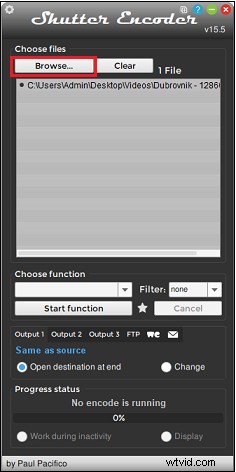
Paso 3:encuentra la función Elegir , haz clic y selecciona Detección de cortes de ella.
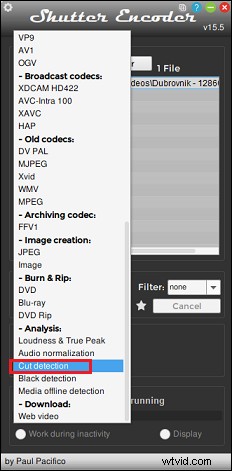
Paso 4:haz clic en Función de inicio botón. El tiempo de este proceso de análisis de video depende de la duración del video que importe. Una vez completado, mostrará todas las animaciones de transición detectadas con los nodos de tiempo correspondientes.
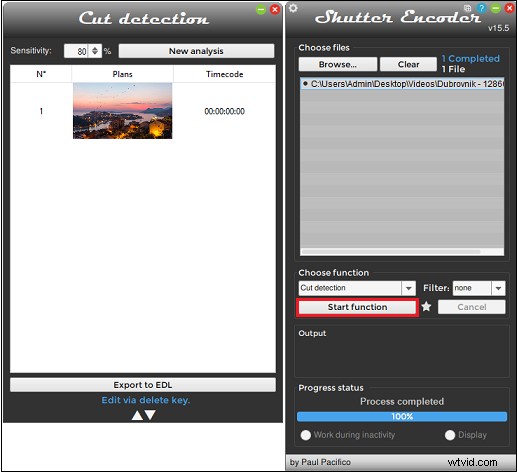
Conclusión
Independientemente del trabajo que realice, siempre que necesite una herramienta de análisis de video que pueda detectar clips o cambios de escena en un video, puede agregar fácilmente la detección automática de escenas a su flujo de trabajo.
Para ser honesto, si domina el conocimiento de la detección automática de escenas, ahorrará mucho tiempo en la búsqueda de puntos de inserción de video.
